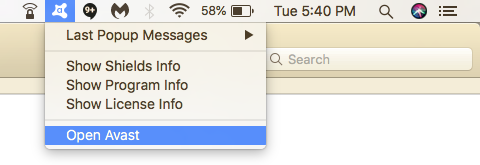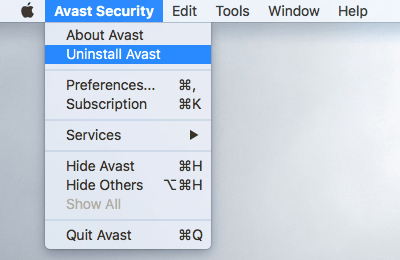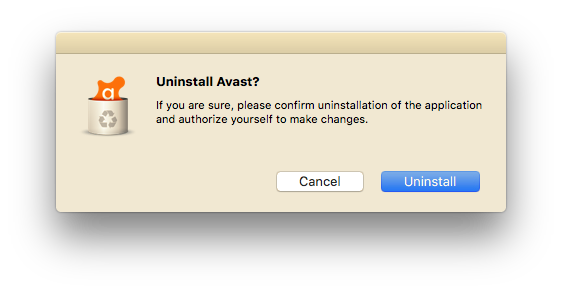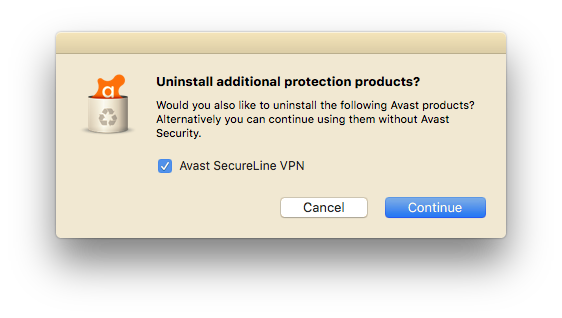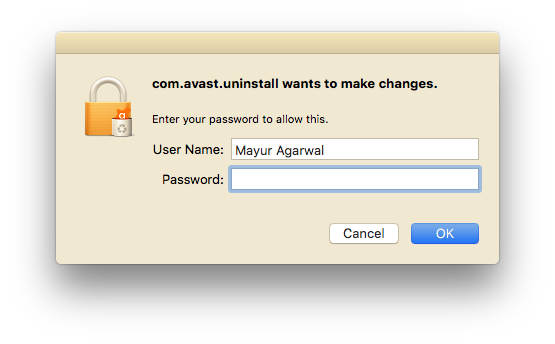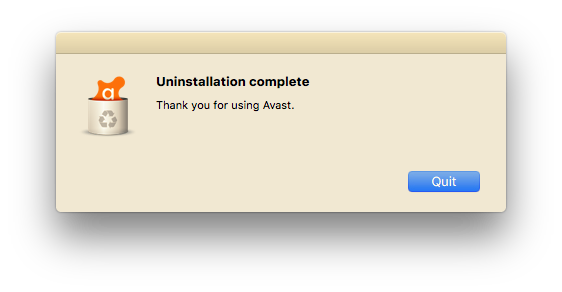Mac பயனர்கள் பொதுவாக வைரஸ் தடுப்பு மென்பொருளைப் பயன்படுத்த மாட்டார்கள், ஆனால் வருந்துவதை விட உங்கள் கணினியைப் பாதுகாப்பது நல்லது. அவாஸ்ட் “மேக்கிற்கான அவாஸ்ட் செக்யூரிட்டியை” வழங்குகிறது, இது ஒரு இலவச பதிவிறக்கம் மற்றும் Mac OSக்கான அத்தியாவசிய பாதுகாப்பு பயன்பாடு ஆகும். நிகழ்நேர விழிப்பூட்டல்கள் போன்ற பிரீமியம் பாதுகாப்பை வழங்கும் அவாஸ்ட் பாதுகாப்பின் புரோ பதிப்பும் உள்ளது. நீங்கள் Mac இல் Avast இலவச ஆண்டிவைரஸைப் பயன்படுத்தினால், அதை இனி பயன்படுத்த விரும்பவில்லை என்றால், நிரலை அகற்றுவது நல்லது. அதிக புதுப்பித்தல் செலவுகள் காரணமாக நீங்கள் அதை அகற்றினால், தள்ளுபடி மற்றும் பணத்தை சேமிக்க Avast கூப்பனைப் பயன்படுத்தவும்.
வைரஸ் தடுப்பு மென்பொருளானது வளங்களை அதிகமாகக் கொண்டிருப்பதாலும், பின்னணியில் போதுமான நினைவகத்தைப் பயன்படுத்துவதாலும் அகற்றுவது நல்லது. இருப்பினும், Mac இல் Avast ஐ நிறுவல் நீக்குவது நேரடியானதல்ல. வைரஸ் தடுப்பு மென்பொருளாக இருப்பதால், நிரல் Mac OS உடன் ஆழமாக ஒருங்கிணைக்கிறது. எனவே, அவாஸ்ட் பாதுகாப்பை நீக்குவது அல்லது பயன்பாடுகள் கோப்பகத்தில் இருந்து குப்பைக்கு நகர்த்துவது நிரலை நிறுவல் நீக்கம் செய்யாது. இருப்பினும், கீழே உள்ள படிகளைப் பின்பற்றுவதன் மூலம் Mac இலிருந்து Avast ஐ அகற்றலாம். மாற்றாக, Macக்கான அதிகாரப்பூர்வ அவாஸ்ட் நிறுவல் நீக்கியை நீங்கள் சாதாரண முறையில் அகற்ற முடியாவிட்டால் அதைப் பயன்படுத்தலாம்.
மேக்கிலிருந்து அவாஸ்ட் பாதுகாப்பை அகற்றுவதற்கான படிகள்
- மேலே உள்ள மெனு பட்டியில் உள்ள அவாஸ்ட் ஐகானைக் கிளிக் செய்து, மெனுவிலிருந்து "திறந்த அவாஸ்ட்" என்பதைத் தேர்ந்தெடுக்கவும்.
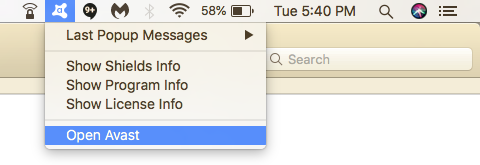
- இப்போது மெனு பட்டியின் மேல் இடதுபுறத்தில் உள்ள "Avast Security" என்பதைக் கிளிக் செய்து, "Avast ஐ நிறுவல் நீக்கு" என்பதைத் தேர்ந்தெடுக்கவும்.
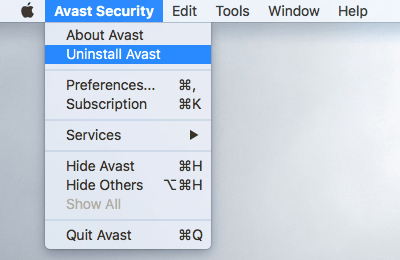
- உறுதிப்படுத்த, நிறுவல் நீக்கு என்பதைத் தேர்ந்தெடுக்கவும்.
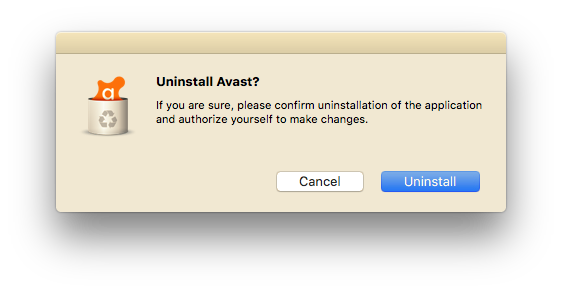
- நிறுவல் நீக்குவதற்கு அவாஸ்டில் இருந்து கூடுதல் பாதுகாப்பு தயாரிப்புகளைத் தேர்ந்தெடுத்து, தொடரவும் என்பதைக் கிளிக் செய்யவும்.
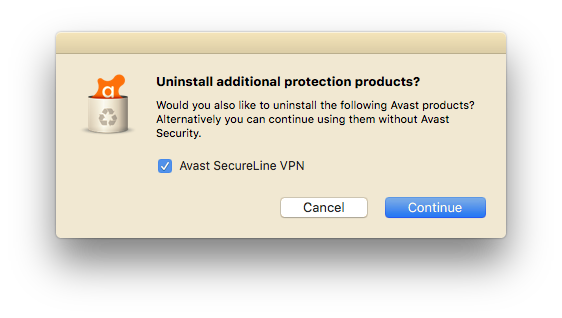
- இப்போது நீங்கள் நிர்வாகி பயனர் பெயர் மற்றும் கடவுச்சொல்லை உள்ளிடுமாறு கேட்கப்படலாம். நிறுவல் நீக்கத்தைத் தொடர அதை உள்ளிடவும்.
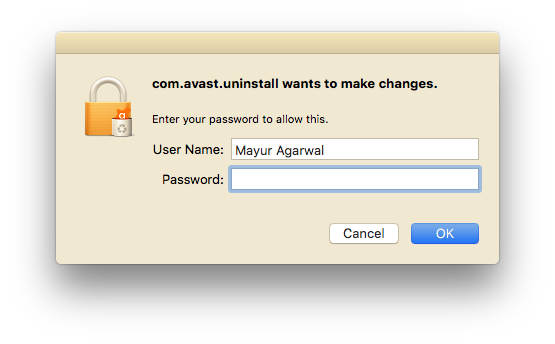
- அவ்வளவுதான்! நிரல் முழுமையாக நிறுவல் நீக்கப்பட வேண்டும். வெளியேறு என்பதைக் கிளிக் செய்யவும்.
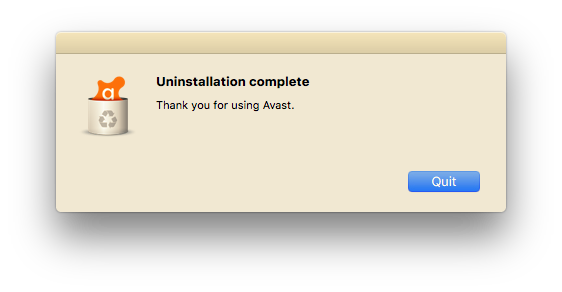
மாற்று வழி

- Mac க்கான Avast Security (.dmg அமைவு கோப்பு) பதிவிறக்கி அதை உங்கள் Mac இல் சேமிக்கவும்.
- நீங்கள் பதிவிறக்கிய கோப்பைத் திறந்து, "அவாஸ்ட் நிறுவல் நீக்கு" விருப்பத்தை இருமுறை கிளிக் செய்யவும்.
- இப்போது மேலே குறிப்பிட்டுள்ள #3 படியுடன் தொடரவும்.
இந்த குறுகிய வழிகாட்டி உங்களுக்கு பயனுள்ளதாக இருந்தது என்று நம்புகிறோம்.
குறிச்சொற்கள்: AntivirusAntivirus Removal ToolAvastMacSecurityUninstall